三、刷机步骤
连接设备:将iPhone通过USB线连接到电脑,打开iTunes(或Finder)。
识别设备:在iTunes(或Finder)中,你会看到一个提示,显示你的设备处于恢复模式。此时,你可以选择“恢复”或者“更新”。
选择固件:如果你已经下载了特定版本的固件文件(.ipsw),可以按住Shift键(Windows)或Option键(Mac),然后点击“恢复iPhone”,选择你下载的固件文件。
开始刷机:点击“恢复”后,iTunes会开始提取软件,随后会将固件安装到你的设备上。这个过程可能需要一些时间,请耐心等待。
完成刷机:刷机完成后,iTunes会提示你设备已恢复到出厂设置。此时,你可以选择设置为新设备,或者从备份中恢复数据。
四、刷机后的设置
刷完机后,你的iPhone会恢复到初始状态。接下来,你可以进行以下设置:
设置语言和地区:按照提示选择你所使用的语言和地区。
连接Wi-Fi:选择你的Wi-Fi网络并输入密码,以便连接互联网。
恢复数据:如果你之前进行了备份,可以选择从iCloud或iTunes恢复数据。
登陆Apple ID:输入你的Apple ID和密码,以便访问App Store和iCloud等服务。
更新应用程序:恢复完毕后,进入App Store,检查是否有可用的更新,并进行更新。
五、常见问题及解决方法
刷机失败:如果刷机过程中出现错误代码,可以尝试重启电脑和手机,重新进入恢复模式,然后再次尝试刷机。
设备卡在苹果标志:如果设备在苹果标志处卡住,可以尝试强制重启设备(不同型号的强制重启方法见上文),然后再进入恢复模式尝试刷机。
无法识别设备:确保USB数据线连接良好,并尝试更换USB接口。如果问题依然存在,可以尝试在其他电脑上进行刷机。
需要激活:刷机完成后,如果设备提示需要激活,确保连接互联网,并按照屏幕提示进行激活操作。
六、注意事项
保修问题:刷机可能会影响设备的保修状态,建议在确认必要的情况下进行操作。
风险自负:刷机操作存在一定风险,可能导致设备变砖或数据丢失,因此请谨慎操作。
遵循法律法规:在某些地区,刷机可能涉及法律问题,请确保你的操作符合当地法律法规。
总结
通过以上步骤,你应该能够成功地刷机你的苹果手机。虽然刷机过程相对复杂,但只要按照步骤操作,保持耐心,就能顺利完成。同时,刷机后,可以体验到更流畅的系统和更多的功能。在刷机之前,确保了解相关风险,并做好数据备份,以免造成不必要的损失。希望这篇文章对你有所帮助!
文章来源:https://js315.com.cn/cm/240734.html返回搜狐,查看更多